Solucionar problemas de texto sublime que no responde

Sublime Text es un editor de texto muy versátil que puede usar para editar su código, agregar marcas y resaltar partes de su código, y mucho más.
Pero al igual que cualquier otro programa, Sublime Text a veces puede dejar de responder. Hagas lo que hagas, no pasa nada y el programa no acepta tus comandos o se bloquea por completo.
Cuando ocurra un desastre y ya no pueda cambiar su código, esta guía de solución de problemas vendrá a su rescate.
Cómo hacer una copia de seguridad de los datos del dispositivo XiaomiCómo arreglar el texto sublime que no responde
1. Elimina tus complementos
Si Sublime Text no responde, intente eliminar sus complementos. Puede que haya un complemento malicioso instalado que esté arruinando el programa. Después de hacer eso, verifique si este método resolvió el problema.
Pasos para eliminar los complementos de Sublime Text:
- Ir Preferencias y seleccione Paquetes de navegador

- Abre los tuyos Usuario carpeta y busque el complemento que desea eliminar
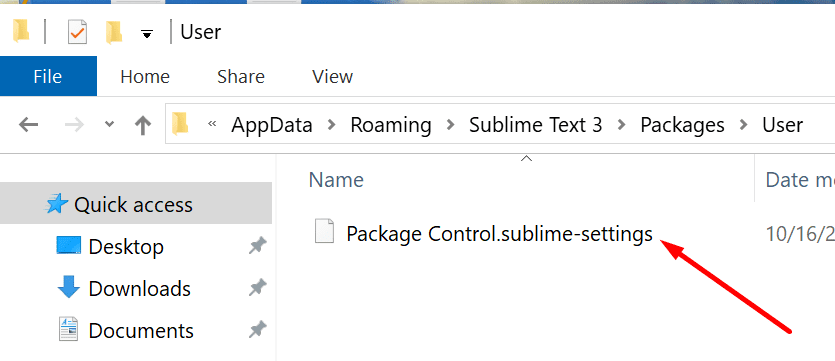
- Seleccione el complemento y simplemente elimínelo.
2. Restaure Sublime Text a un estado recién instalado
Puede llevar Sublime Text a un estado recién instalado eliminando la carpeta de datos.
Para hacer esto, cierre Sublime Text y mueva la carpeta de datos a una ubicación diferente (por ejemplo, el escritorio). Luego, ejecute Sublime Text nuevamente para crear una nueva carpeta de datos.
Cómo convertir monedas automáticamente en ChromeDependiendo del sistema operativo, la carpeta de datos se puede ubicar en las siguientes ubicaciones:
- Windows:% APPDATA% Sublime Text 3
- OS X: ~ / Biblioteca / Soporte de aplicaciones / Sublime Text 3
- Linux: ~ / .config / sublime-text-3
Si está en Mac, tenga en cuenta que la carpeta ~ / Library está oculta de forma predeterminada. Para abrir la carpeta, haga clic en Ir ▶ Ir a la carpeta en el Finder y escriba ~ / Biblioteca.
Si está utilizando Windows 10, los archivos de caché de texto de Sublime se almacenan en % LOCALAPPDATA% Sublime Text 3.

Vale la pena mencionar que restablecer Sublime Text a un estado recién instalado no elimina sus complementos.
3. Incluir texto sublime en la lista blanca
Si su antivirus o firewall está bloqueando el archivo ejecutable de Sublime Text o algunos procesos, esto puede explicar por qué el programa no responde.
Debe agregar una excepción para Sublime Text en la configuración de antivirus y firewall.
Pasos para incluir Sublime Text en la lista blanca:
Porque Google Maps no está disponible en su país- Abre el Centro de seguridad de Windows Defender
- Hacer clic Protección de redes y firewall
- Ir Permitir una aplicación a través del firewall
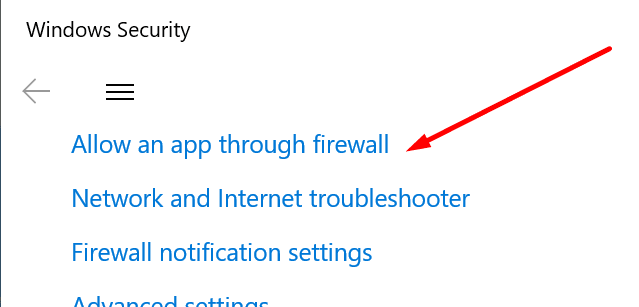
- Golpea el Cambiar ajustes botón
- Si Sublime Text no está visible en la lista, haga clic en Permitir otra aplicación
- Golpea el Navegar para agregar la ruta correcta a la carpeta de instalación de Sublime Text
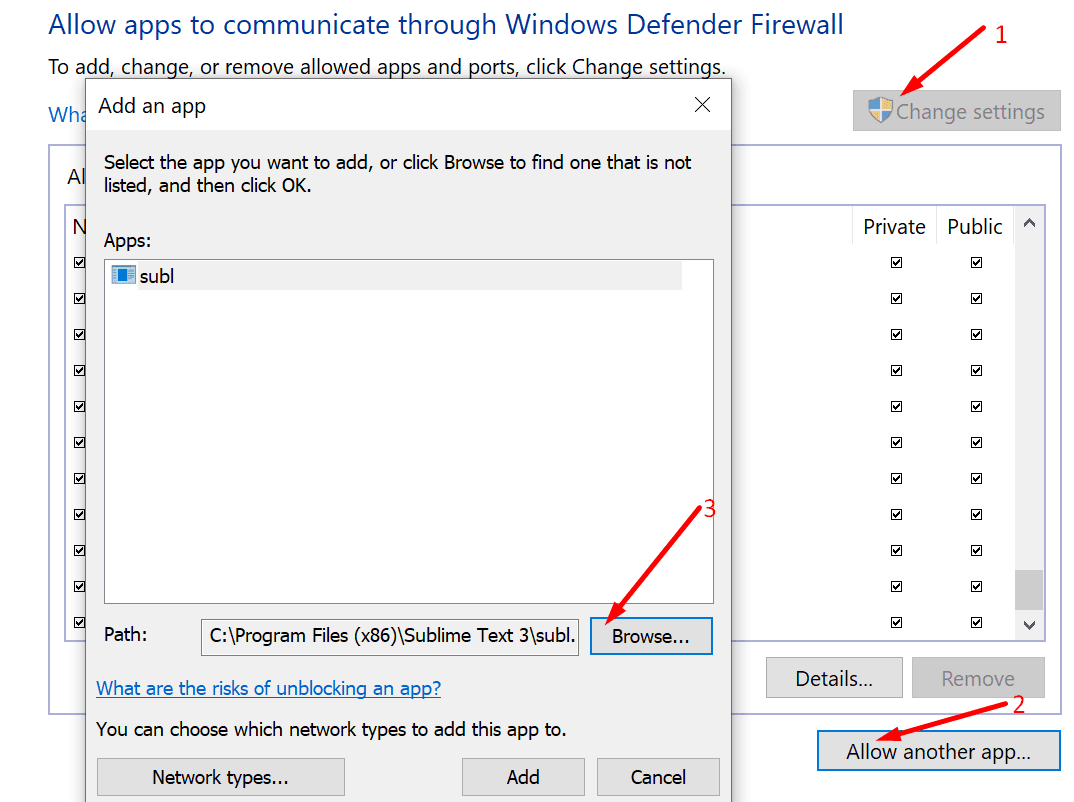
- Guarde sus cambios.
Si está usando un firewall diferente, vaya a la página de soporte oficial de su firewall para obtener instrucciones detalladas.
4. Reinstale Sublime Text
Otra posible solución es simplemente desinstalar Sublime Text, reiniciar su ordenador y luego reinstalar el programa.
Con esta oportunidad, también instalará la última versión de Sublime Text si está usando una versión desactualizada.
Cómo reinstalar Sublime Text:
- Vaya al Panel de control → seleccione Desinstalar un programa
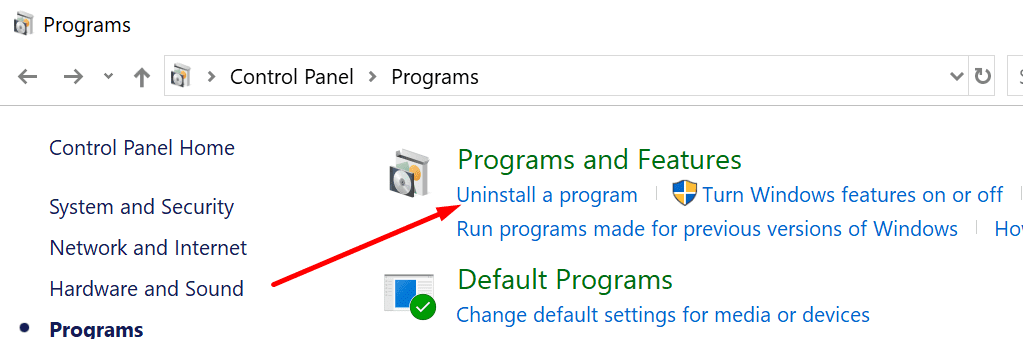
- Seleccione Texto sublime y luego haga clic en Desinstalar
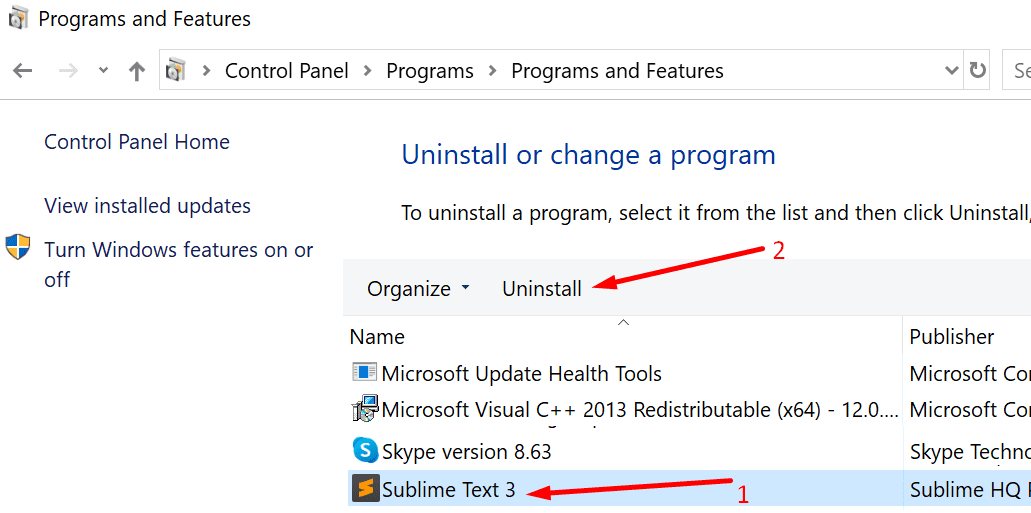
- Elimina tu caché de Sublime Text de AppData / Local / SublimeText
- Reinicia tu ordenador
- Instalar una nueva copia de Sublime Text en su máquina.
Conclusión
Hay dos razones principales por las que Sublime Text puede no responder: algunos complementos interfieren con el programa o los archivos de caché obstruyen los procesos del programa.
Eliminar los programas y restaurar Sublime Text a su estado recién instalado debería resolver este problema para la mayoría de los usuarios.
